
Czy mogę korzystać z telefonu jako kamery internetowej?
Artykuł opisuje trzy sposoby wykonania kamery internetowej z telefonu.
Czy mogę korzystać z telefonu jako kamery internetowej?
Wszyscy jesteśmy przyzwyczajeni do korzystania z naszych smartfonów jako urządzeń wielofunkcyjnych, aby rozwiązać różne zadania. Od dawna jest jasne, że dzięki gadżetowi możesz przejść online lub grać w gry komputerowe w telefonie. Ale niektórzy użytkownicy smartfona nie mogą znać niektórych użytkowników.
Jak myślisz, jak można korzystać z smartfona jako kamery internetowej? Na pewno możesz! Ta funkcja jest podana w telefonie w tych przypadkach, gdy pilnie potrzebujesz kamery internetowej, a nie masz dostępnego.
Telefon jako kamera internetowa pomoże Ci w następujących przypadkach:
- Musisz przeprowadzić telefony wideo na skype lub innym podobnym posłańcu.
- Chcesz zainstalować drugą komorę internetową dla transmisji online
- Musisz użyć smartfona do zdalnych transmisji online.

Trzy sposoby wykonania komory internetowej z telefonu
We wszystkich tych sytuacjach twój smartfon pomoże Ci. W tej opinii omówimy trzy sposoby wykonania kamery internetowej z telefonu. Dla każdej z następujących metod trzeba stosować różne urządzenia / programy, oprócz telefonu, a ogólnie konieczne będzie docenianie z góry:
- Kabel USB.
- Router Wifi
- Programy interakcji komputera i smartfona
Jak zrobić kamerę kamery z telefonu?
Pierwsza droga. Za pomocą kabla USB.
Regularny kabel z złączem USB pomoże Ci włączyć telefon w prawdziwą kamerę internetową. Ale dla tego musisz pobrać i zainstalować specjalną aplikację na smartfonie. Musisz także pobrać i zainstalować odpowiedni program na komputerze.
Te dwa programy będą interakcje na dwóch urządzeniach. Aplikacja Smartphone skonfiguruje gadżet jako kamera internetowa, a program komputerowy zaakceptuje i przetworzy sygnał z telefonu:

Trzy sposoby wykonania komory internetowej z telefonu
Więc przejdź do działania:
- Pobierz i zainstaluj to przywiązanie
- Pobierz i zainstaluj proponowany komputer miękki
- Następnie w smartfonie uruchom tryb dewelopera. Dla różnych wersji " Android»Istnieje własne instrukcje. W ostatnich wersjach będzie wyglądać tak: Idź do " Ustawienia—O telefonie (O urządzeniu.) "I kliknij kilka razy" Numer montażu».
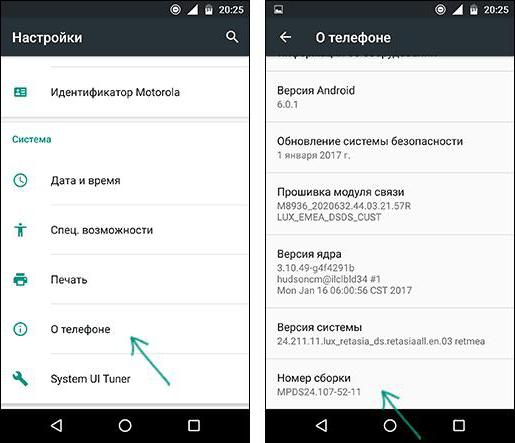
Trzy sposoby wykonania komory internetowej z telefonu
- Następnie idź do przedmiotu " Dla programistów"I włącz opcję" debugowanie USB"(Przesuń suwak w prawo).
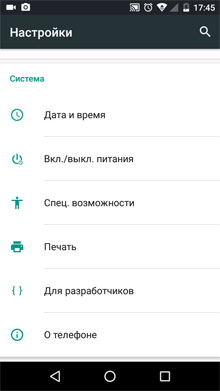
Trzy sposoby wykonania komory internetowej z telefonu
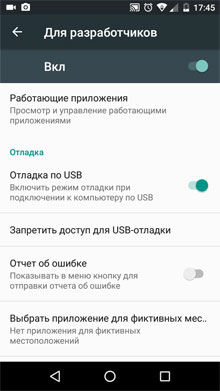
Trzy sposoby wykonania komory internetowej z telefonu
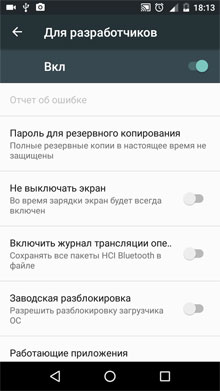
Trzy sposoby wykonania komory internetowej z telefonu
- Ustawienia są gotowe, a teraz możemy użyć telefonu jako kamery internetowej. Uruchom aplikację zainstalowaną na smartfonie i podłącz gadżet do komputera za pomocą kabla USB. Na komputerze uruchom zainstalowany program, w otwartym oknie kliknij przycisk " Usb."I sprawdź Daws, jak wskazano w zrzucie ekranu. W rezultacie kliknij przycisk Start.
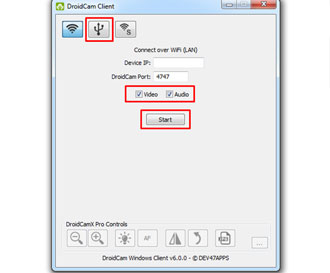
Trzy sposoby wykonania komory internetowej z telefonu
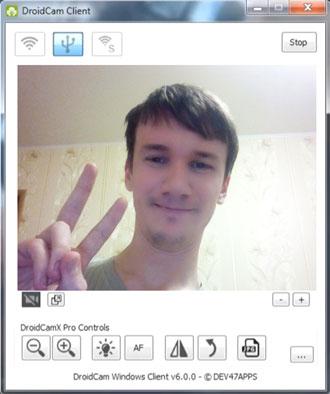
Trzy sposoby wykonania komory internetowej z telefonu
- Następnie w oknie programu zobaczysz fotografowanie z aparatu gadżetu. W ustawieniach programu mobilnego użyj kamery przedniej jako głównego i przypisz mikrofon smartfonowy jako urządzenie przechwytywania dźwięku.
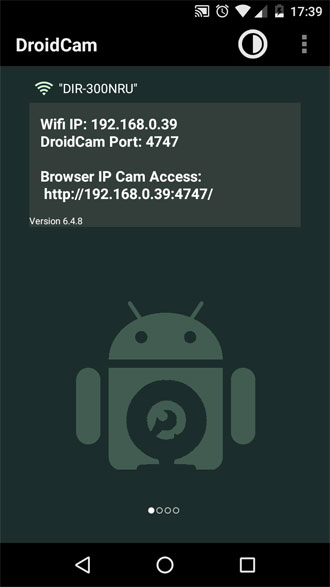
Trzy sposoby wykonania komory internetowej z telefonu
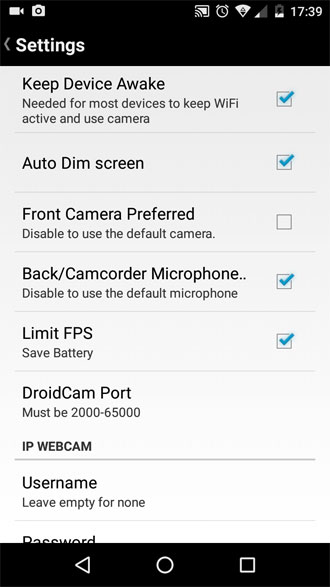
Trzy sposoby wykonania komory internetowej z telefonu
Drugi sposób. Używamy Wi-Fi
Oprogramowanie, które zainstalowaliśmy w poprzedniej instrukcji telefonu i komputera pozwoli nam wykonać kamerę internetową z telefonu bez połączenia przewodowego za pomocą Wi-Fi. Dlatego, jeśli nie skorzystałeś z poprzedniego sposobu, po prostu przejdź przez pierwsze dwa punkty, a następnie wykonaj następujące czynności:
- Podłącz Wi-Fi do telefonu, upewnij się, że połączenie bezprzewodowe jest regulowane
- Uruchom programy zainstalowane na obu urządzeniach: telefon i komputer
- W programie otwartym na komputerze kliknij przycisk " Wi-Fi."Wprowadź przeciwnie" Urządzenie IP.»Numer wyświetlany na ekranie telefonu (" Wi-Fi IP") I pola wyboru zjeżdżalni, jak wskazano w zrzucie ekranu. Na końcu kliknij przycisk Start.
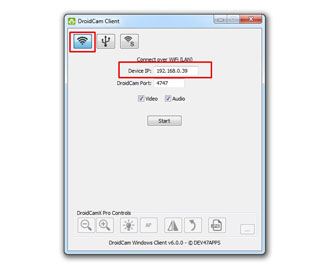
Trzy sposoby wykonania komory internetowej z telefonu

Trzy sposoby wykonania komory internetowej z telefonu
To wszystko. Połączenie jest rozliczane i możesz użyć telefonu jako komputera internetowego. Ale powinieneś określić pewne niuanse. Faktem jest, że darmowa wersja programu telefonu będzie zawierać reklamy i mają pewne ograniczenia. Płacona wersja nie ma reklamy i umożliwia skonfigurowanie aparatu.
Trzeci sposób. Utwórz transmisję zdalną online za pomocą smartfona
Jeśli nie chcesz być ograniczony do promienia działań Wi-Fi lub długości USB przewodu, możesz użyć trzeciego sposobu. Odwróci się telefon do kamery internetowej z możliwością robienia zdjęć w dowolnym miejscu w mieście z dala od komputera.
Aby to zrobić, musisz wykonać następujące czynności:
- Pobierz i zainstaluj aplikację do telefonu połączyć
- Pobierz specjalny program połączyć i zainstaluj go na swoim komputerze
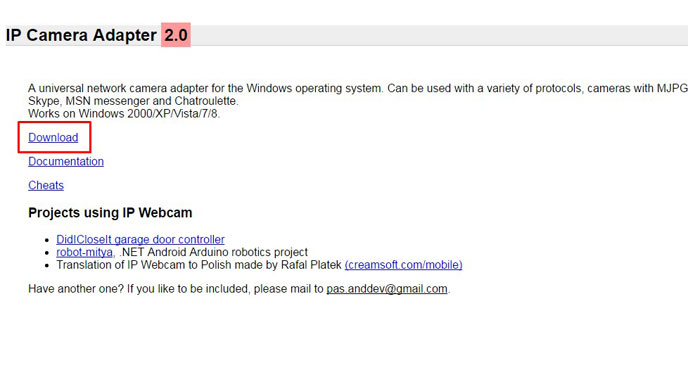
Trzy sposoby wykonania komory internetowej z telefonu
- Następnie musisz skonfigurować aparat za pomocą zainstalowanej i uruchomionej aplikacji. Zaproponowano rozdzielczość wideo, jasność, kontrast i inne opcje. W rezultacie kliknij " Rozpocznij transmisję».
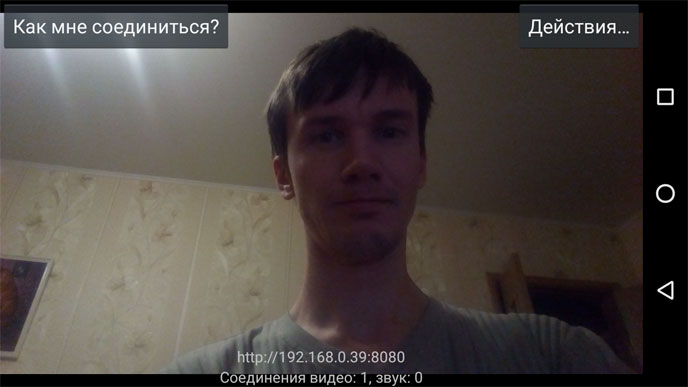
Trzy sposoby wykonania komory internetowej z telefonu
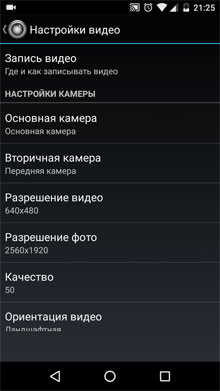
Trzy sposoby wykonania komory internetowej z telefonu
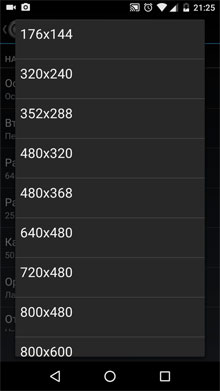
Trzy sposoby wykonania komory internetowej z telefonu
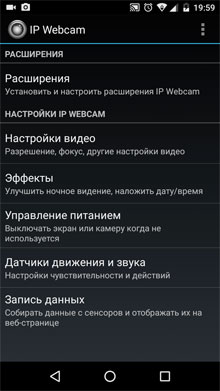
Trzy sposoby wykonania komory internetowej z telefonu
Teraz pozostaje oglądać wideo na komputerze. W takim przypadku masz trzy opcje:
- Skorzystaj z przeglądarki
- Przeglądanie gracza
- Oglądaj nadawany w Skype
Rozważ wszystkie opcje. Jeśli chcesz wyświetlić transmisję online w telefonie, w przeglądarce komputerowej, a następnie wykonaj takie działania:
- Uruchom przeglądarkę, aw pasku adresu Wprowadź dane z telefonu (w przybliżeniu tego typu: 192.168.1: 8080), który służy jako kamera internetowa. Znajdziesz te dane po kliknięciu aplikacji Smartphone do " Jak mogę się połączyć"I wybierając rodzaj komunikacji (na przykład sieci komórkowej).
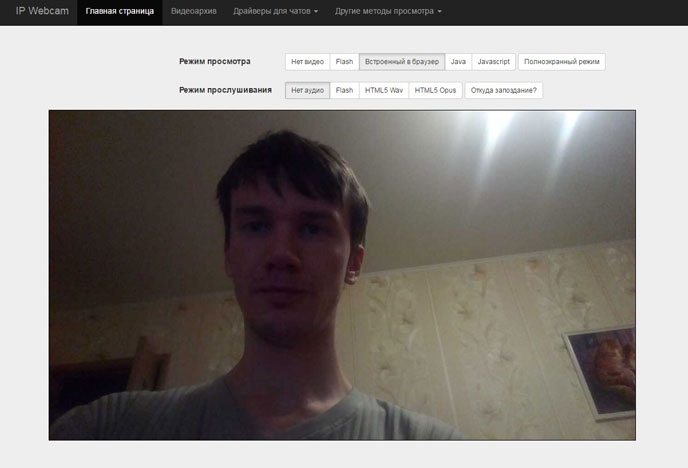
Trzy sposoby wykonania komory internetowej z telefonu
Jeśli masz gracza " VLC."Możesz go użyć zamiast przeglądarki:
- Uruchom gracza w górnym menu, przejdź do " Głoska bezdźwięczna—Otwórz URL"I wprowadź dane w oknie, które otwierają się do określonego pola, jak w poprzednim przypadku, tylko z dodaniem symboli w końcu, jak pokazano na zrzucie ekranu i kliknij przycisk" Grać».
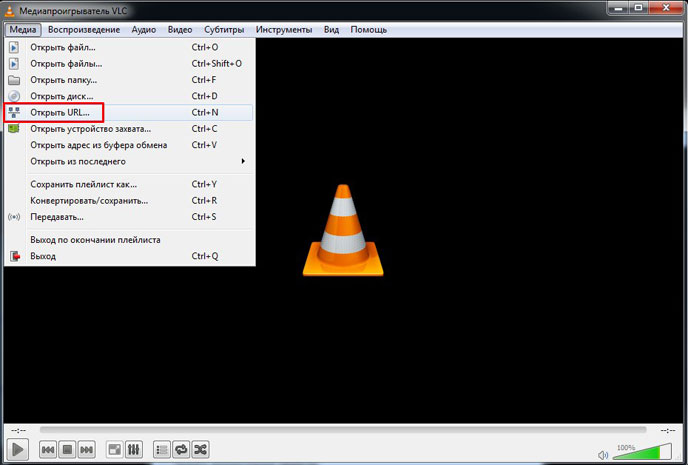
Trzy sposoby wykonania komory internetowej z telefonu
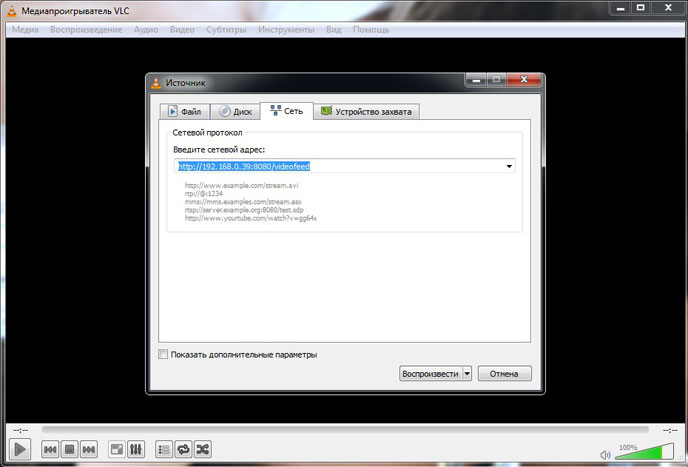
Trzy sposoby wykonania komory internetowej z telefonu
Jeśli chcesz połączyć się z komputera do telefonu przez Skype, wykonaj następujące czynności:
- Uruchom zainstalowany program na komputerze, wprowadź pole adresowe określone w wycinku podobnym do adresu z poprzedniej instrukcji. Wybierz rozszerzenie wideo, gdy tłumaczenie nie działa. W Skype, przejdź do " Ustawienia wideo"I przeciwny przedmiot" Wybierz kamerę"Zainstalować" Kamera MJPEG.».
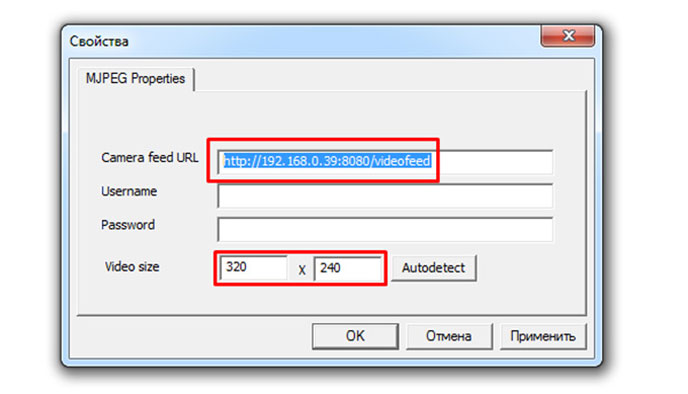
Trzy sposoby wykonania komory internetowej z telefonu
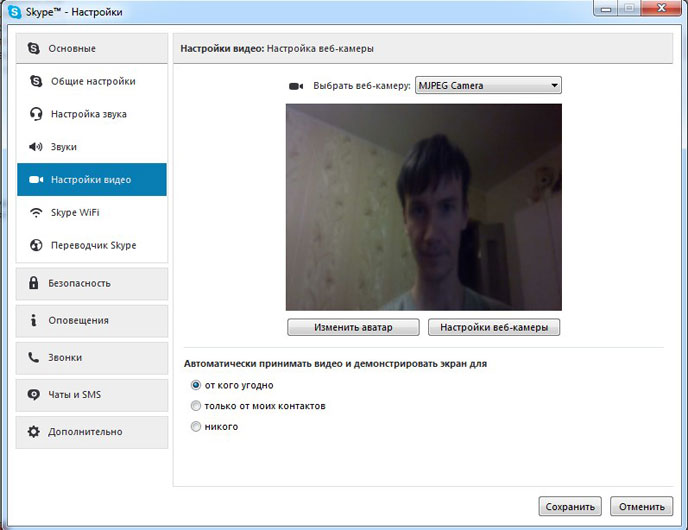
Trzy sposoby wykonania komory internetowej z telefonu
